
小学生や中学生にとって身近な税金といえば消費税。
日ごろスーパーやコンビニ、書店などで買い物をしたとき、受け取ったレシートを見ると支払った金額の中に「消費税○○円」と書かれていることに気がつくと思います。
実はこの消費税、現在は8%ですが、この秋8%から10%へと変わります。
ニュースや新聞で耳にした人も多いと思いますが、今回は皆さんの生活にも関係する消費税について勉強してみようと思います。
消費税とは?
そもそも消費税とはどのような税金なんでしょう?
消費税とは、お店で商品を購入したり、サービスを受けたときに支払う価格に対して課せられる税金のこと。
価格に消費税を上乗せする形で支払う場合と、価格の中に消費税分がすでに含まれている場合があります。
税金には所得税や相続税、自動車税のように、税金を納める人(納税者)と税金を負担する人が同じである直接税と、たばこ税や関税のように税金を納める人と税金を負担する人が別である間接税とありますが、消費税の場合は税金を負担するのは消費者、税金を納めるのはお店などを経営する経営者なので、間接税にあたります。
スポンサードリンク
消費税が10%になるのはいつから?
消費税の税率が8%から10%に変わるのは、2019年10月1日から。
ただし全てのサービスが一律10%になるのかというと、そうではありません。
酒類をのぞく飲食料品(食品表示法に規定する食品)や新聞(週2回以上発行する定期購読契約に基づくものなどの条件あり)は軽減税率の対象となっていて、2019年10月1日以降も8%のまま変わりません。
しかし同じ食事に関することでも、外食・ケータリングなどは軽減税率の対象とならず消費税率は10%となります。
新しい税率に切り替わる時期はとまどうこともあるかもしれませんが、少しずつ慣れていくしかありませんね。
電卓を使った消費税の計算方法

電卓を使うと消費税の計算がラクにできます。
消費税込でどのくらいの金額になるのか計算したいとき、また消費税額がいくらなのか知りたいとき、消費税の金額を抜いた税抜金額を計算したいときに便利です。
消費税込みの価格を計算したいとき
〈本体価格1000円の場合〉
使い方の説明なので、簡単な数字で説明したいと思います。
消費税率8%の場合、本体の価格に1.08をかければ税込価格が計算できるわけですが、そのたびに1.08をかけるのも面倒ですよね。

そんなときには1000円の「1000」という数字を入力して「+TAX」ボタンを押すと(消費税率8%で計算しています)
消費税がプラスされた金額「1080」という数字が出てきます。

〈本体価格3,250円の場合〉
では、3250円の買い物をする場合で計算してみたいと思います。


「3,250円」の「3250」という数字を入力したら、先ほどと同じように「+TAX」ボタンを押します。
すると消費税も含んだ金額「3510」が出てきます。
スポンサードリンク
消費税額のみを表示したいとき
さらにもう一度「+TAX」ボタンを押すと、消費税額のみの数字も表示されます。
これはかなり便利です。

税抜価格を計算したいとき
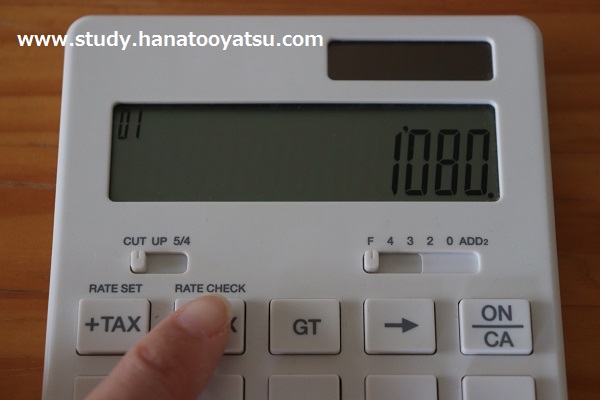

消費税を抜いた税抜金額を計算したいときには、税込の金額を入力した後に「-TAX」ボタンを押すと、消費税を抜いた金額が表示されます。
電卓の税率設定変更方法
このように消費税の計算に便利な電卓ですが、消費税率が変更になった場合、現在の「8%」から「10%」に設定を変更することはできないのでしょうか?
わが家で使用している電卓は無印良品で数年前に購入したものですが、今回税率の設定変更ができたので参考までにその方法を紹介したいと思います。
「+TAX」ボタンを押します


まずはじめに「+TAX」ボタンを押します。
すると現在設定されている「8%」の「8」という数字が出てきます。
新たな消費税率「10%」の「10」を入力

続いて、新たな消費税率10%の「10」という数字を入力します。
最後にもう一度「+TAX」ボタンを押します

最後にもう一度「+TAX」ボタンを押したら設定完了です。
変更後はきちんと設定が変更されているか、確認のために電卓を使って消費税の計算をしてみるといいですね。
使用されている電卓によって、設定方法や計算方法は異なることもあると思います。
電卓の税率を設定変更をする場合には、現在使っている電卓の使用説明書や各社のホームページ等で確認してくださいね。
税率の設定方法 | 税率の設定方法 | Q&A(よくある質問と答え) | 電卓・関数電卓 | お客様サポート | CASIO
スポンサーリンク
こちらもどうぞ。